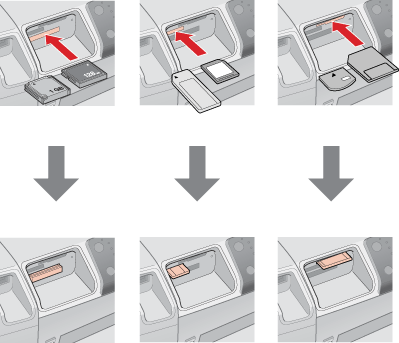|
Kopieren von einer Speicherkarte
 Vorkehrungen beim Kopieren von Speicherkarten Vorkehrungen beim Kopieren von Speicherkarten
 Unterstützte Speicherkarten Unterstützte Speicherkarten
 Anforderungen für Fotodateien Anforderungen für Fotodateien
 Einlegen einer Speicherkarte Einlegen einer Speicherkarte
 Kopieren von Fotodateien auf den Computer Kopieren von Fotodateien auf den Computer
 Speichern von Fotodateien auf einer Speicherkarte Speichern von Fotodateien auf einer Speicherkarte
Vorkehrungen beim Kopieren von Speicherkarten
Beachten Sie beim Kopieren von Fotos zwischen Speicherkarte und Computer folgende Punkte:
-
Die Informationen zur Speicherkarte auf der Druckeranzeige werden nicht aktualisiert, wenn Sie Fotos auf die Karte kopieren oder Fotos löschen. Warten Sie für das Aktualisieren der angezeigten Informationen, bis die Anzeige für die Speicherkarte nicht mehr blinkt. Werfen Sie sie anschließend aus, und legen Sie sie erneut ein.
Unterstützte Speicherkarten
Folgende Typen von Speicherkarten können mit dem Drucker verwendet werden:
|
 CompactFlash CompactFlash
|
 MagicGate Memory Stick MagicGate Memory Stick
|
|
 Memory Stick Memory Stick
|
 Memory Stick PRO Memory Stick PRO
|
|
 Memory Stick Duo* Memory Stick Duo*
|
 Microdrive Microdrive
|
|
 MultiMediaCard MultiMediaCard
|
 SD Card SD Card
|
|
 SmartMedia SmartMedia
|
 miniSD Card* miniSD Card*
|
|
 xD-Picture Card xD-Picture Card
|
 Memory Stick PRO Duo* Memory Stick PRO Duo*
|
|
 MagicGate Memory Stick Duo* MagicGate Memory Stick Duo*
|
 xD-Picture Card Type M xD-Picture Card Type M
|
* Adapter erforderlich
 |
Hinweis: |
 |
|
Beachten Sie die folgenden Spezifikationen von Speicherkarten, die mit dem Drucker verwendet werden können
 Speicherkartensteckplätze Speicherkartensteckplätze
|
|
Anforderungen für Fotodateien
Ihr Drucker unterstützt Bilddateien mit den folgenden Anforderungen:
|
Medienformat
|
DCF (Design Rule for Camera File System) Version 1.0 oder 2.0
|
|
Dateiformat
|
JPEG, DOSFAT (FAT 12 oder 16, eine Partition), aufgenommen mit einer Digitalkamera, die mit DCF Version 1.0 oder 2.0 kompatibel ist
Unterstützung von EXIF Version 2.21
|
|
Bildgröße
|
80 × 80 Pixel bis 9200 × 9200 Pixel
|
|
Anzahl der Dateien
|
Bis zu 999
|
 |
Hinweis: |
 |
|
Dateinamen mit Doppel-Byte-Zeichen werden nicht unterstützt, wenn direkt von der Speicherkarte gedruckt wird.
|
|
Einlegen einer Speicherkarte
 |
Schalten Sie den Drucker ein.
|
 |
Öffnen Sie die Druckerabdeckung.
|
 |
Beim Einlegen von Karten des Typs Memory Stick Duo, Memory Stick PRO Duo, miniSD Card und MagicGate Memory Stick Duo ist ein Adapter erforderlich.
|
 |
Legen Sie die Speicherkarte wie unten abgebildet so ein, dass deren obere Seite auf die rechte Seite des Druckers gerichtet ist. Schließen Sie die Druckerabdeckung.
|
|
Compact Flash/Microdrive
|
Memory Stick/
Memory Stick PRO/
MagicGate Memory Stick/
Memory Stick Duo/
MultiMediaCard/
SD Card/
miniSD Card/
Memory Stick PRO Duo/
MagicGate memory Stick Duo
|
SmartMedia/
xD-Picture Card/
xD-Picture Card Type M
|
|
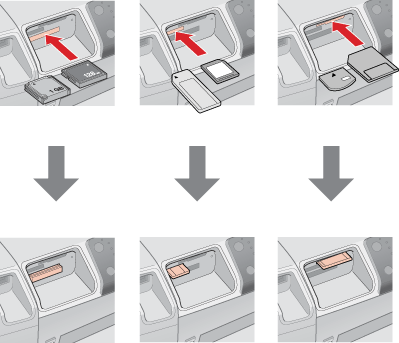
|
 |
Vorsicht: |
 |
-
Legen Sie die Speicherkarte ausschließlich wie oben abgebildet ein. Andernfalls können Schäden an der Karte und am Drucker auftreten. Wenn die Karte falsch eingelegt ist, wird eine Fehlermeldung am Bildschirm angezeigt. Klicken Sie auf Abbrechen, entfernen Sie die Speicherkarte, und legen Sie sie ordnungsgemäß ein.
-
Schließen Sie immer die Druckerabdeckung, um die Speicherkarte vor statischer Elektrizität zu schützen. Wenn Sie eine eingelegte Speicherkarte berühren, kann dies zu einer Fehlfunktion des Druckers führen.
|
|
Kopieren von Fotodateien auf den Computer
 |
Stellen Sie sicher, dass der Drucker eingeschaltet und eine Speicherkarte eingelegt ist.
|
 |
Windows XP:
Klicken Sie auf Start und anschließend auf Arbeitsplatz.
|
Windows Me, 98 oder 2000:
Doppelklicken Sie auf dem Desktop auf Arbeitsplatz.
 |
Doppelklicken Sie auf das Symbol Wechseldatenträger, und wählen Sie den Ordner aus, in dem die Fotos gespeichert sind.
|
 |  |
Hinweis: |
 |  |
|
Wenn Sie eine Datenträgerbezeichnung festgelegt haben, wird diese als Laufwerkname angezeigt. Wenn Sie keine Datenträgerbezeichnung festgelegt haben, wird “Wechseldatenträger” als Laufwerkname in Windows XP angezeigt.
|
|
 |
Wählen Sie die zu kopierenden Fotodateien aus, und ziehen Sie sie in einen Ordner auf der Festplatte Ihres Computers.
|
Speichern von Fotodateien auf einer Speicherkarte
Achten Sie vor dem Einlegen der Speicherkarte darauf, dass der Schalter oder das Siegel für den Schreibschutz so eingestellt ist, dass auf die Karte geschrieben werden kann.
 |
Hinweis: |
 |
|
Beim Kopieren von Fotos von einem Macintosh auf eine Speicherkarte kann die Speicherkarte von älteren Kameras möglicherweise nicht gelesen werden.
|
|
 |
Stellen Sie sicher, dass der Drucker eingeschaltet und eine Speicherkarte eingelegt ist.
|
 |
Windows XP:
Klicken Sie auf Start und anschließend auf Arbeitsplatz.
|
Windows Me, 98 oder 2000:
Doppelklicken Sie auf dem Desktop auf Arbeitsplatz.
 |
Doppelklicken Sie auf das Symbol Wechseldatenträger, und wählen Sie den Ordner aus, in dem die Fotodateien gespeichert werden sollen.
|
 |  |
Hinweis: |
 |  |
|
Wenn Sie eine Datenträgerbezeichnung festgelegt haben, wird diese als Laufwerkname angezeigt. Wenn Sie keine Datenträgerbezeichnung festgelegt haben, wird “Wechseldatenträger” als Laufwerkname in Windows XP angezeigt.
|
|
 |
Wählen Sie den Ordner auf der Festplatte des Computers aus, der die zu kopierenden Fotodateien enthält. Wählen Sie anschließend die Fotodateien aus, und ziehen Sie diese in den Ordner auf der Speicherkarte.
|
 |  |
Hinweis: |
 |  |
|
Die auf dem Drucker angezeigte Anzahl an Fotos ändert sich nicht, wenn Fotos auf die eingelegte Speicherkarte kopiert werden. Entfernen Sie die Speicherkarte, und setzen Sie sie erneut ein, um die korrekte Anzahl von Fotos anzuzeigen.
|
|
|  |






 Vorkehrungen beim Kopieren von Speicherkarten
Vorkehrungen beim Kopieren von Speicherkarten Oben
Oben CompactFlash
CompactFlash